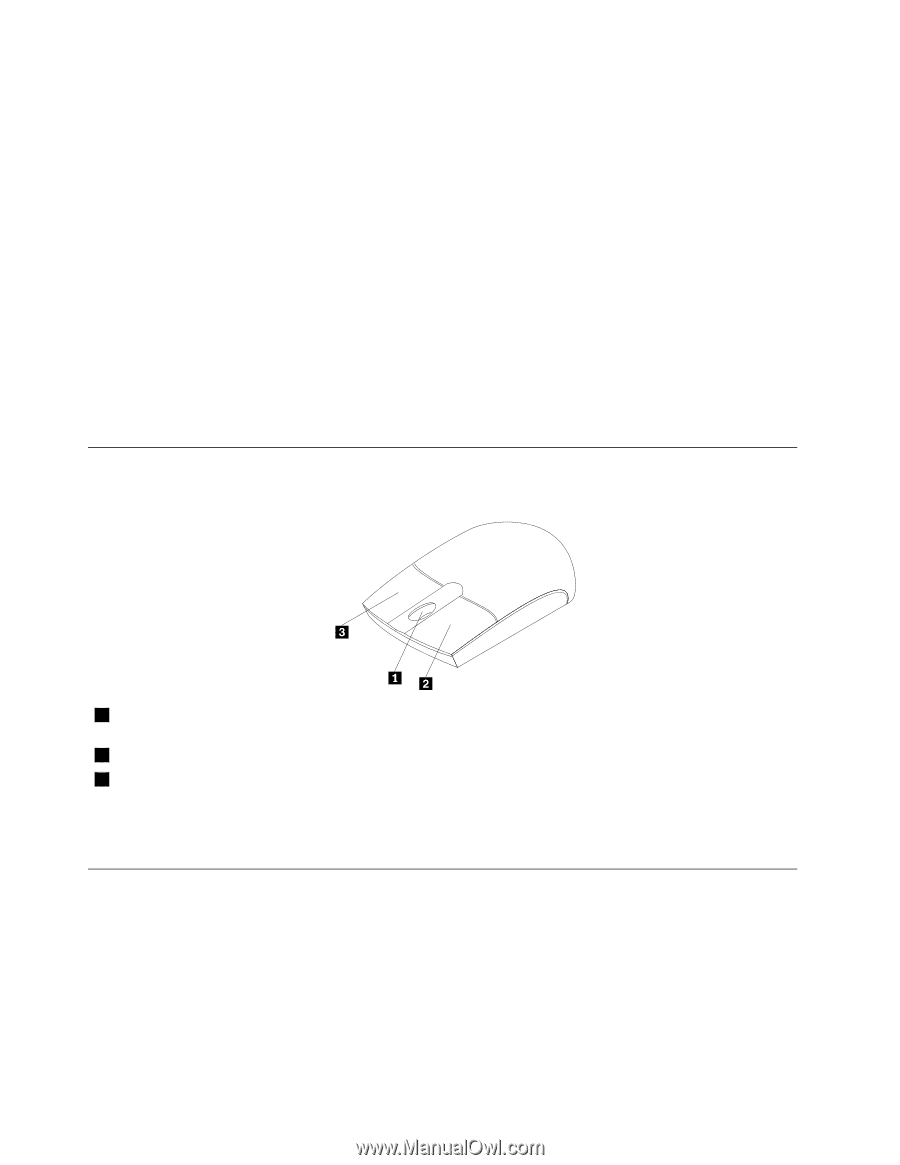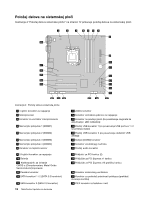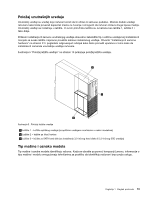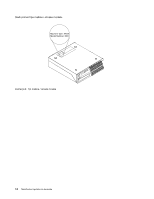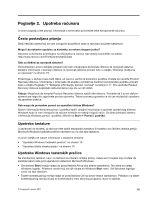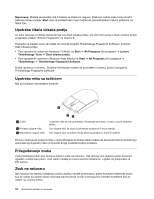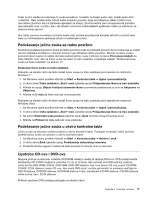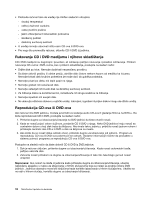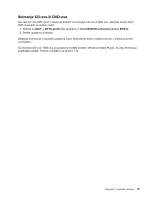Lenovo ThinkCentre M91 (Serbian Latin) User Guide - Page 30
Upotreba čitača otisaka prstiju, Upotreba miša sa točkićem, Prilagođavanje zvuka
 |
View all Lenovo ThinkCentre M91 manuals
Add to My Manuals
Save this manual to your list of manuals |
Page 30 highlights
Napomena: Možete da koristite miš ili tastere sa strelicom nagore i strelicom nadole kako biste označili izabrane stavke menija. Start meni ili kontekstualni meni možete da zatvorite klikom miša ili pritiskom na taster Esc. Upotreba čitača otisaka prstiju Uz neke računare se dobija tastatura koja ima čitač otisaka prstiju. Za više informacija o čitaču otisaka prstiju pogledajte odeljak "Softver Fingerprint" na stranici 6. Postupite na sledeći način ako želite da otvorite program ThinkVantage Fingerprint Software i koristite čitač otisaka prstiju: • Pod operativnim sistemom Windows 7 kliknite na Start ➙ All Programs (Svi programi) ➙ Lenovo ThinkVantage Tools ➙ Čitač otisaka prstiju. • Pod operativnim sistemom Windows Vista kliknite na Start ➙ All Programs (Svi programi) ➙ ThinkVantage ➙ ThinkVantage Fingerprint Software. Pratite uputstva na ekranu. Dodatne informacije možete da pronađete u sistemu pomoći programa ThinkVantage Fingerprint Software. Upotreba miša sa točkićem Miš sa točkićem ima sledeće kontrole: 1 Točkić 2 Primarno dugme miša 3 Sekundarno dugme miša Točkićem miša se vrši pomeranje. Pomeranje se odvija u smeru u kome okrećete točkić. Ovo dugme služi za izbor ili pokretanje programa ili stavki menija. Ovo dugme služi za prikaz menija aktivnog programa, ikone ili objekta. Pomoću funkcije za svojstva miša u okviru Windows kontrolne table možete da zamenite funkciju primarnog i sekundarnog dugmeta miša i promenite druge podrazumevane postavke. Prilagođavanje zvuka Zvuk predstavlja bitan deo iskustva prilikom rada na računaru. Vaš računar ima digitalni audio-kontroler ugrađen u sistemsku ploču. Kod nekih modela je zvučna kartica instalirana i u jedan od priključaka za PCI karticu. Zvuk na računaru Ako računar ima fabrički instaliranu zvučnu karticu visokih performansi, audio-konektori sistemske ploče koji se nalaze sa zadnje strane računara najverovatnije će biti onemogućeni; koristite konektore koji se nalaze na zvučnoj kartici. 16 ThinkCentre Uputstvo za korisnike